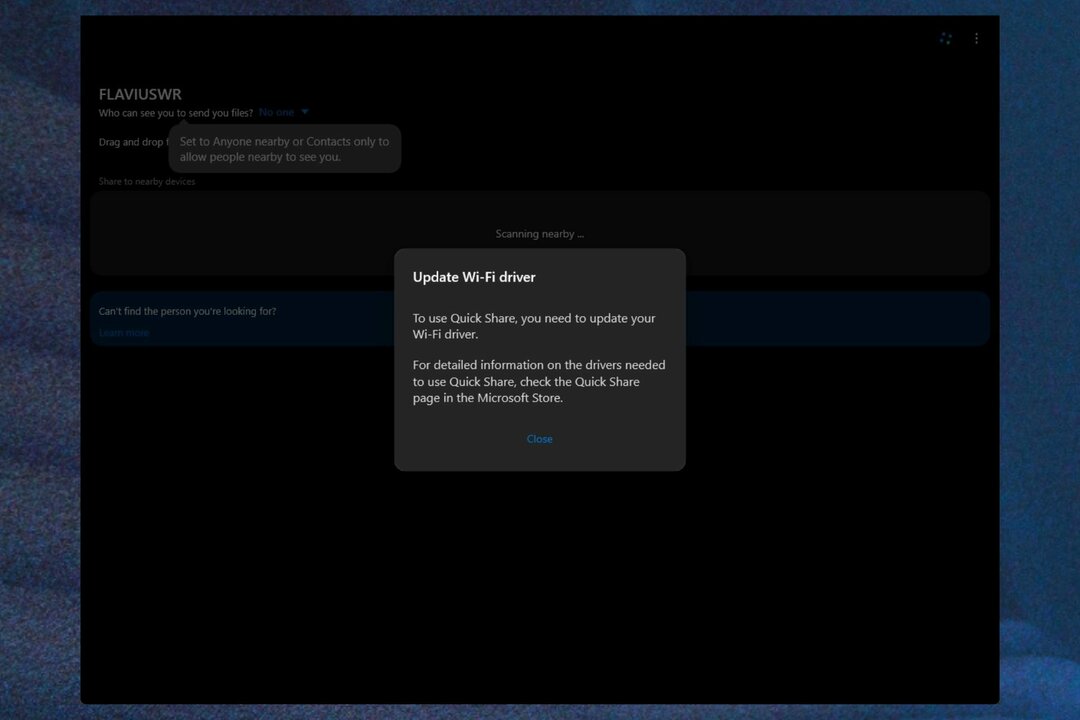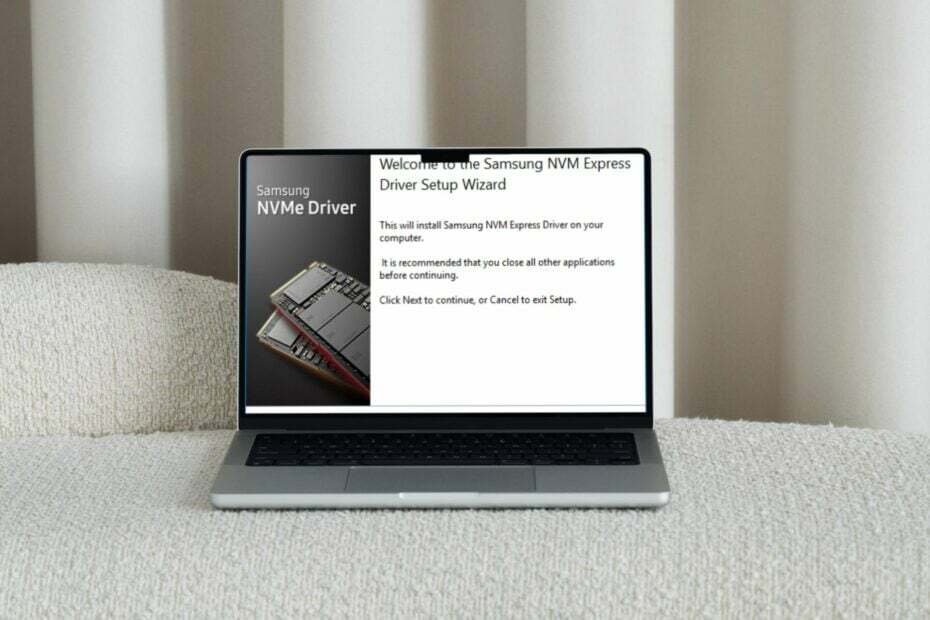Tu sú najjednoduchšie spôsoby inštalácie ovládačov Samsung NVMe
- Inštalácia ovládača Samsung NVMe je nevyhnutná, ak chcete naplno využívať všetky funkcie vášho nového SSD.
- Keď je nainštalovaný správny ovládač, umožní vášmu počítaču komunikovať s diskom a zaistí, že všetko beží hladko, takže tu je postup, ako ho stiahnuť a nainštalovať.
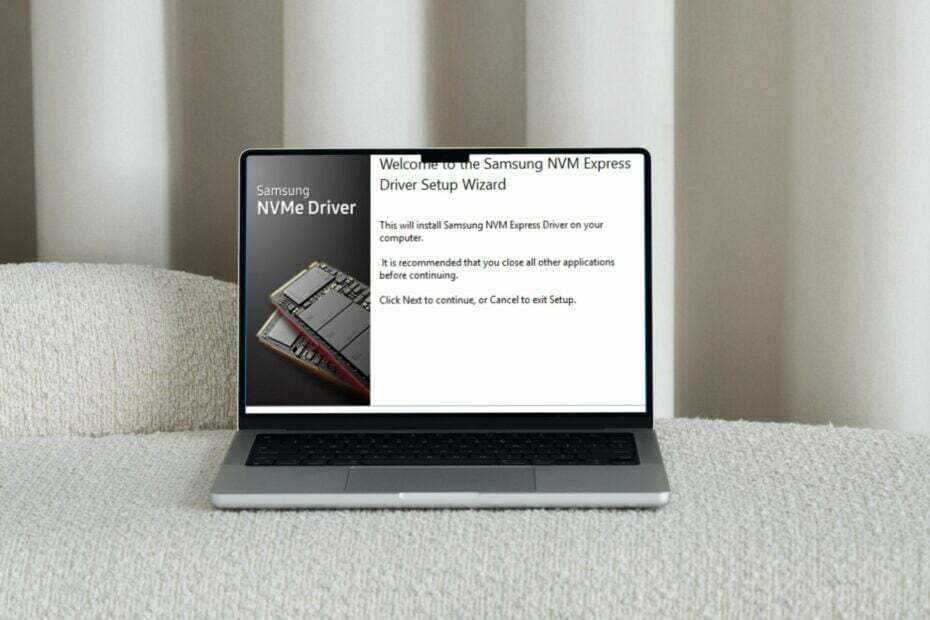
Opakovane sme zdôrazňovali dôležitosť pravidelnej aktualizácie ovládačov. Dobrý ovládač môže na vašom PC urobiť obrovský rozdiel a ovládač NVMe nie je výnimkou.
V dnešnom článku sa zameriavame predovšetkým na ovládač Samsung NVMe. Skúmame, ako ho stiahnuť a nainštalovať do systému Windows 11, potenciálne problémy, ktoré môžu vzniknúť v dôsledku nainštalovania nesprávneho ovládača, ako aj to, ako ho optimalizovať.
Funguje ovládač Samsung NVMe so systémom Windows 11?
Áno, ovládač Samsung NVMe funguje so systémom Windows 11 za predpokladu, že spĺňate všetky systémové požiadavky.
Softvér ovládača Samsung NVMe umožňuje vášmu operačnému systému Windows rozpoznať a komunikovať s vaším SSD Samsung NVMe.
Bez tohto ovládača systém Windows nerozpozná vašu ukladaciu jednotku a nebudete ju môcť použiť na iné úlohy súvisiace s ukladaním.
Niektoré z problémov, ktoré sa môžu objaviť pri absencii správneho alebo chýbajúceho ovládača, zahŕňajú:
- Zlyhanie zavádzania – Ak váš počítač nemá prístup k správnemu ovládaču, môže sa vyskytnúť a chyba čítania disku pretože nemôže čítať žiadne údaje na vašom SSD, a preto sa neustále reštartuje.
- Zhoršenie výkonu – Ak váš ovládač nie je optimalizovaný pre váš radič úložiska, všimnete si pomalšie rýchlosti, ako by ste mali získavať z hardvéru.
- Strata dát – Váš počítač nemusí byť schopný čítať alebo zapisovať údaje z/na váš SSD. To môže spôsobiť problémy s poškodením súborov a dokonca aj stratu údajov, ak problém pretrváva.
- Problémy s kompatibilitou – Ak sa vyskytnú problémy s kompatibilitou s operačným systémom, ovládač môže zlyhať pri komunikácii s inými zariadeniami alebo sa môže stať nerozoznateľným.
Ak máte niektorý z týchto problémov alebo čokoľvek iné, čo sa týka vášho Samsung NVMe SSD, ako napr NVMe sa nezobrazuje v systéme BIOS, je veľká šanca, že je to spôsobené tým, že vo svojom systéme nemáte nainštalovaný kompatibilný ovládač.
Nižšie je uvedený jednoduchý proces inštalácie ovládača Samsung NVMe.
Ako si môžem stiahnuť a nainštalovať ovládač Samsung NVMe v systéme Windows 11?
1. Stiahnite si z oficiálnej stránky
- Prejdite do svojho prehliadača a stiahnite si ovládač Samsung NVMe.
- Nájdite stiahnutý súbor a otvorte ho dvojitým kliknutím.
- Kliknite Ďalšie v okne sprievodcu nastavením.
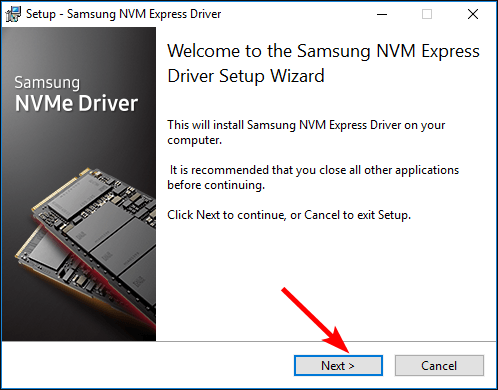
- Skontrolovať Súhlasím s rámčekom a kliknite Ďalšie.
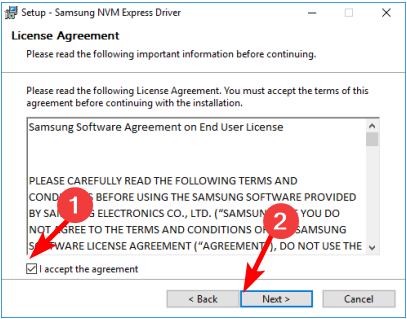
- Počkajte na dokončenie inštalácie, kliknite na Áno, teraz reštartujte počítač možnosť a stlačte Skončiť.
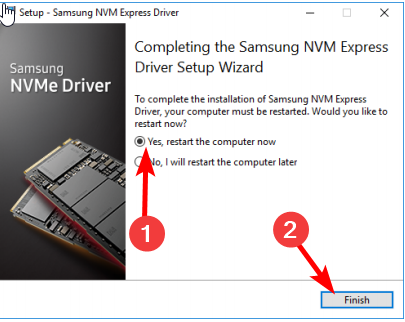
Keď nainštalujete nový ovládač, nemusí sa načítať do pamäte. Niektoré ovládače vyžadujú, aby ich systém Windows pred použitím načítal. Reštartovanie počítača zabezpečí, že sa novo nainštalovaný ovládač použije na všetky spustené procesy a aplikácie.
- Ako zmeniť veľkosť MTU v systéme Windows 11
- Ako uložiť rozloženie pozícií ikon na pracovnej ploche v systéme Windows 11
2. Stiahnite si zo Správcu zariadení
- Zasiahnite Windows kľúč, typ Správca zariadení vo vyhľadávacom paneli a kliknite OTVORENÉ.

- Nájdite Samsung NVMe SSD zo zoznamu, kliknite naň pravým tlačidlom myši a vyberte Aktualizujte ovládač.
- Vyberte Prehľadávať ovládače v mojom počítači.
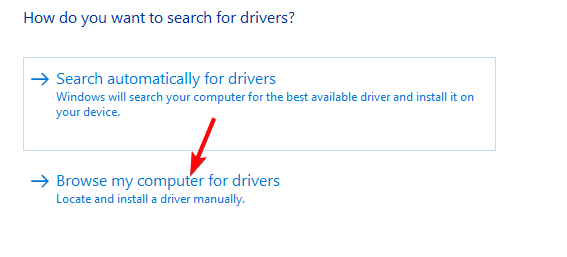
- Nájdite ovládač stiahnutý v kroku 1 vyššie a kliknite Ďalšie.
- Postupujte podľa pokynov na obrazovke a počkajte, kým sa nainštaluje ovládač, potom reštartujte počítač.
Napriek tomu to možno dostanete Windows 11 nerozpoznáva váš NVMe problémy s vodičom alebo inými vodičmi. Je možné, že váš operačný systém inštaluje všeobecné ovládače a nenačíta správny ovládač. V takýchto prípadoch odporúčame nástroj na aktualizáciu ovládačov.
Outbyte Driver Updater je nami vybraným bojovníkom z pochopiteľných dôvodov, ako je jeho obrovská databáza ovládačov a jeho schopnosti skenovania a detekcie chýbajúcich, poškodených a zastaraných ovládačov. Potom ho nahradí správnou verziou.
⇒Získajte Outbyte Driver Updater
Môžem optimalizovať ovládač Samsung NVMe v systéme Windows 11?
Po nainštalovaní ovládača Samsung NVMe si môžete myslieť, že vaša práca je hotová. Proces však zďaleka nekončí. Ako budete pokračovať v používaní ovládača a operačného systému, Microsoft aj Samsung tiež pravidelne aktualizujú svoj softvér.
To zase vyžaduje, aby ste neustále inštalovali tieto aktualizácie, aby ste zakaždým prešli kontrolou kompatibility; v opačnom prípade utrpíte stratu výkonu a nakoniec aj zlyhanie disku.
Ďalšou kontrolou údržby, ktorú môžete vykonať, je úprava nastavení ovládača NVMe, ako je napríklad povolenie funkcie TRIM. Príkaz TRIM blokuje údaje, ktoré už nie sú potrebné, a vytvára priestor pre nové údaje.
To zaisťuje, že váš disk má dostatok voľného miesta na zapisovanie nových údajov a udržiava optimálny výkon. Okrem toho pravidelná defragmentácia disku na vašom NVMe disku zabezpečí hladký chod, najmä pri prenose dát.
Zaistite, aby boli aplikácie na pozadí obmedzené na minimum, pretože môžu ukradnúť prostriedky určené na využitie disku a spomaliť váš počítač.
Ak ste urobili všetko, ale váš výkon je stále problémový, možno je čas, aby ste zvážili získanie jedného z najlepšie notebooky NVMe na trhu. Dobre spolupracujú s jednotkami NVMe a majú neuveriteľnú rýchlosť čítania a zápisu.
To je všetko o tom, ako si môžete stiahnuť a nainštalovať ovládač Samsung NVMe v systéme Windows 11. Ak narazíte na nejaké problémy s ovládačmi, môžete kontaktujte podporu Samsung o ďalšiu pomoc.
Pre akékoľvek ďalšie myšlienky nám zanechajte komentár nižšie.